Alternativa gratuita a Hubstaff
Clockify es una alternativa gratuita a Hubstaff que os permite a ti y a tu equipo controlar cuánto tiempo dedicáis a los proyectos.


Clockify vs. Hubstaff
| Usuarios ilimitados | ✓ | $ |
| Proyectos ilimitados | ✓ | ✓ |
| Control del tiempo | ✓ | ✓ |
| Rastreador automático | ✓ | ✓ |
| Informes | ✓ | ✓ | $
| Aplicaciones (móvil, escritorio) | ✓ | ✓ |
| Integraciones | ✓ | ✓ |
| Tareas | ✓ | ✓ |
| Estimaciones | ✓ | $ |
| Presupuesto | $ | $ |
| Tarifas horarias | ✓ | $ |
| Coste laboral | ✓ | |
| Aprobaciones | $ | $ |
| Campos personalizados | $ | |
| Tiempo libre | $ | $ |
| Gastos | $ | $ |
| Facturación | $ | $ |
| Planificación | $ | |
| Capturas de pantalla | $ | ✓ |
| Rastreo GPS | $ | $ |
Importa datos desde Hubstaff
Transfiere todo tu tiempo registrado, clientes, proyectos, etiquetas y miembros de equipo a Clockify y sigue registrando el tiempo de la manera más simple posible.
Cómo funciona Clockify
Configura proyectos
Crea proyectos, clasifícalos por clientes, crea tareas en proyectos y asígnalas a tu equipo. Luego, todo lo que tus empleados tienen que hacer es elegir un proyecto/tarea e iniciar el temporizador (además de proporcionar una descripción de forma libre de lo que están haciendo, si es necesario).

Invita a tu equipo
Puedes invitar a un número ilimitado de personas, de forma gratuita.
Fichaje de entrada y salida de personas a través de la aplicación
Tu equipo puede iniciar un temporizador a través de la web, el escritorio y la aplicación móvil para realizar un control del tiempo. El fichaje de entrada y salida también se puede automatizar para que el temporizador se inicie y finalice automáticamente cuando enciendan el navegador.
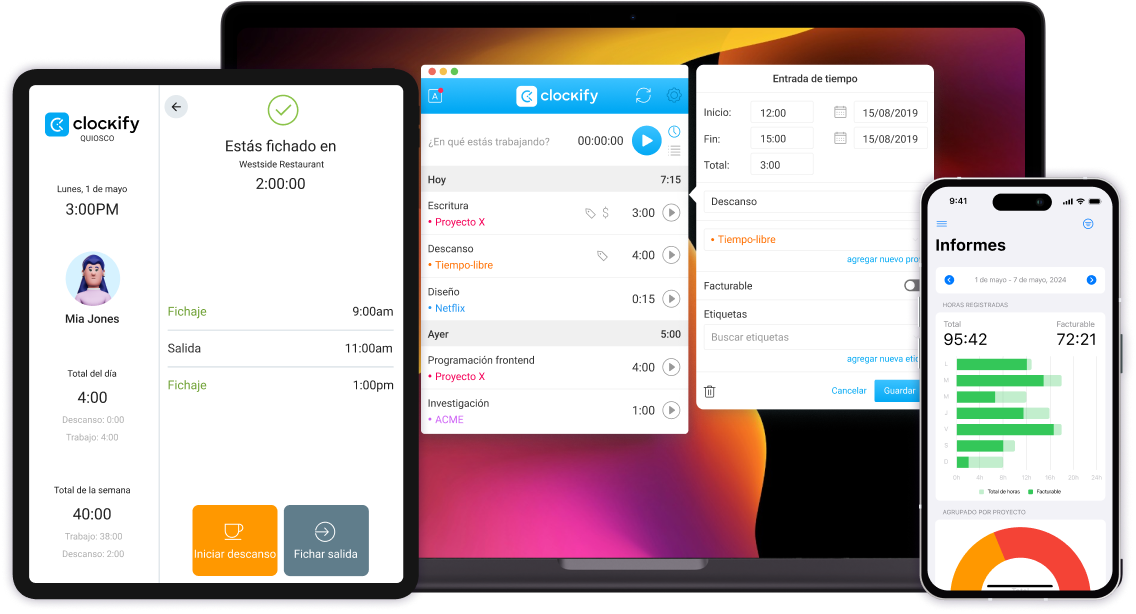
Alternativamente, las personas pueden introducir horas en la planilla de horarios en línea
Cada miembro del equipo obtiene su propia planilla de horarios, donde puede seleccionar en qué trabajó y registrar cuánto tiempo dedicó a ello.

Rastreador automático
Clockify luego registrará todos los programas activos que usas y los sitios web que visitas.
Ve quién trabaja en qué en tiempo real
Panel de equipo te muestra quién trabaja actualmente en qué (su temporizador en marcha), cuándo fue su última actividad y un desglose visual de su semana laboral.

Ve las horas de los empleados en los informes
El informe semanal ayuda a ver quién registró cuánto tiempo cada día de la semana. Puedes profundizar en los datos usando filtros y exportarlos como PDF, CSV y Excel.

Ve los sitios de trabajo visitados
Habilita el rastreo GPS y ve todos los sitios de trabajo de los clientes visitados a lo largo del día por tu equipo remoto en terreno cuando registren su entrada a través de la aplicación móvil.
Revisa capturas de pantalla
Habilita capturas de pantalla opcionales y el escritorio tomará una captura de pantalla cada 5 minutos. Más tarde, puedes ver cómo se vio tu día y crear planillas de horarios más precisas.
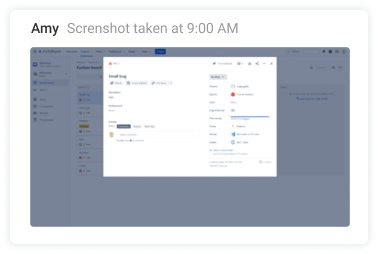

4,8 (9000+ reseñas)


